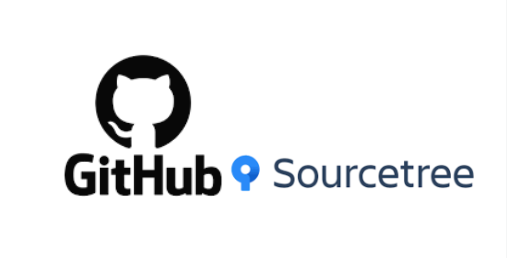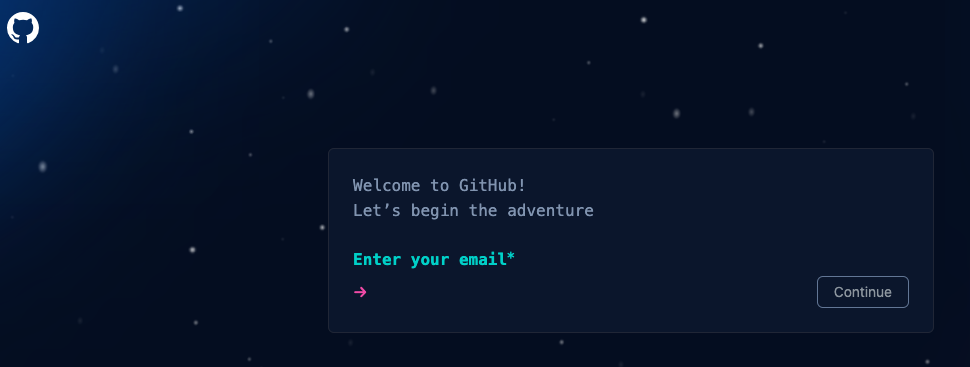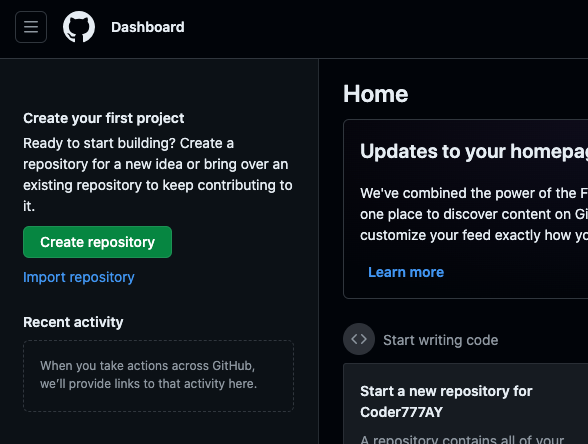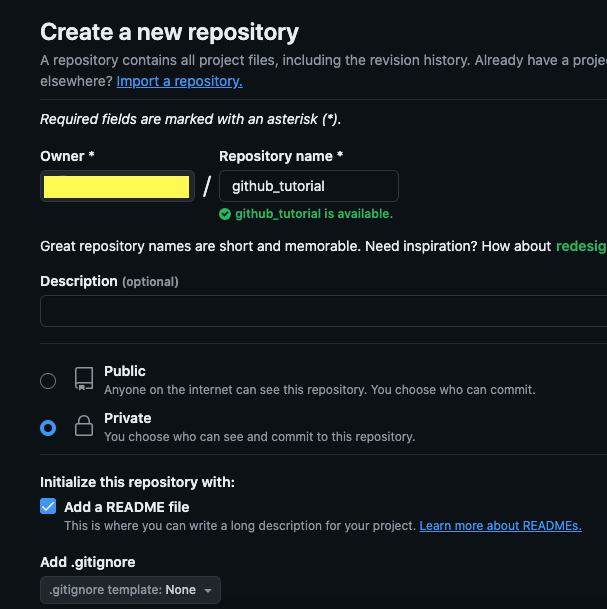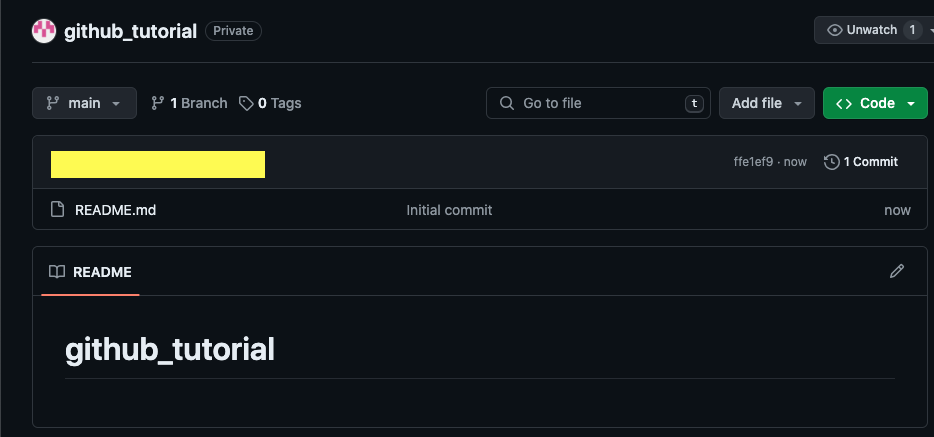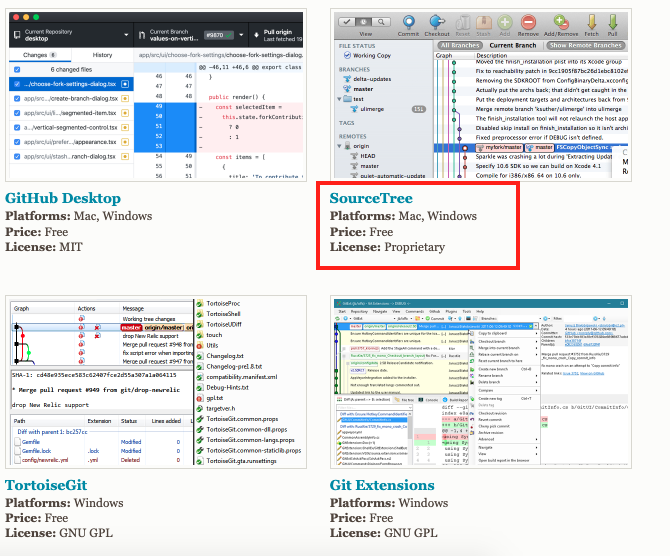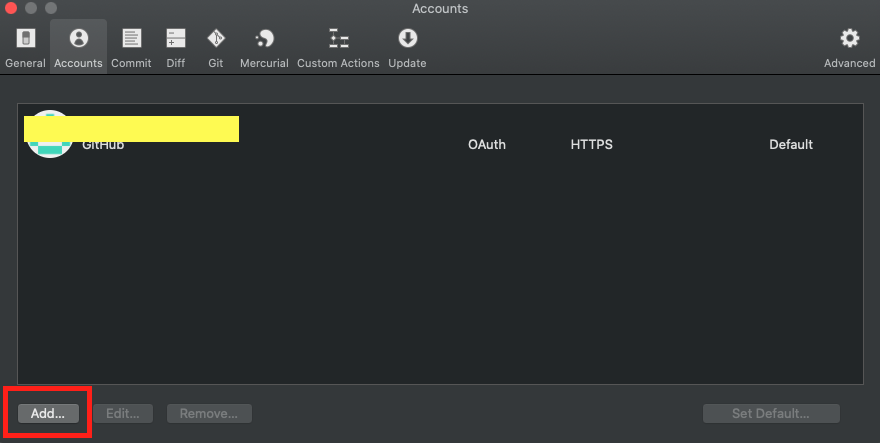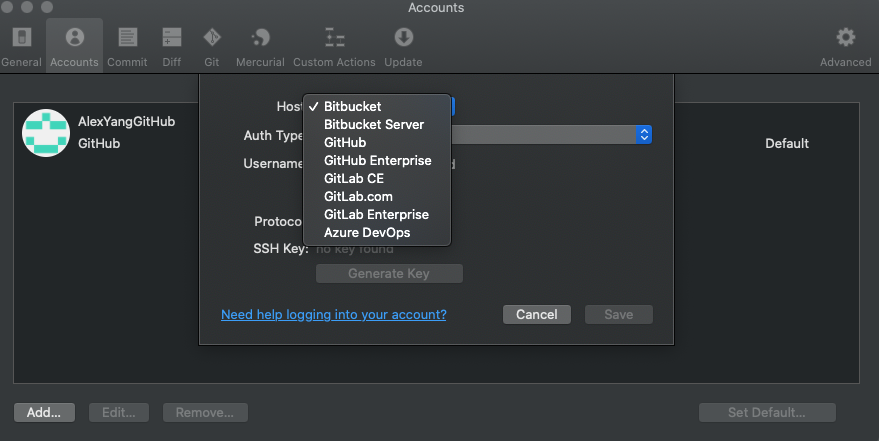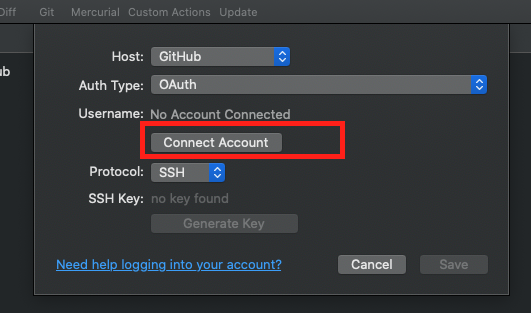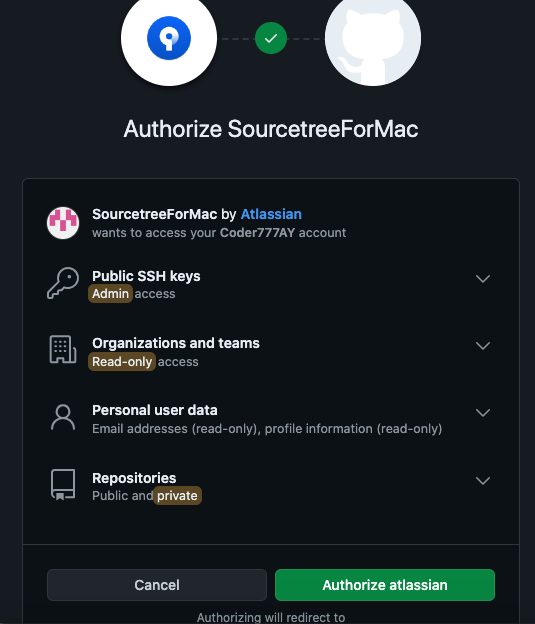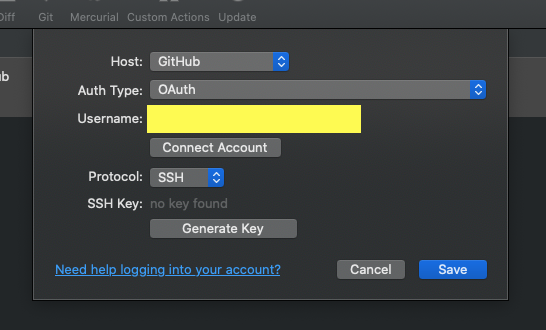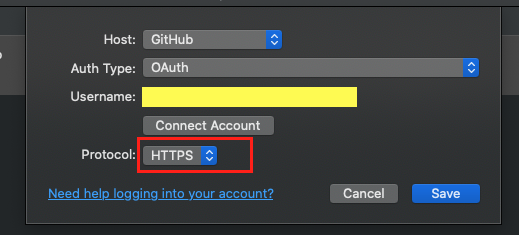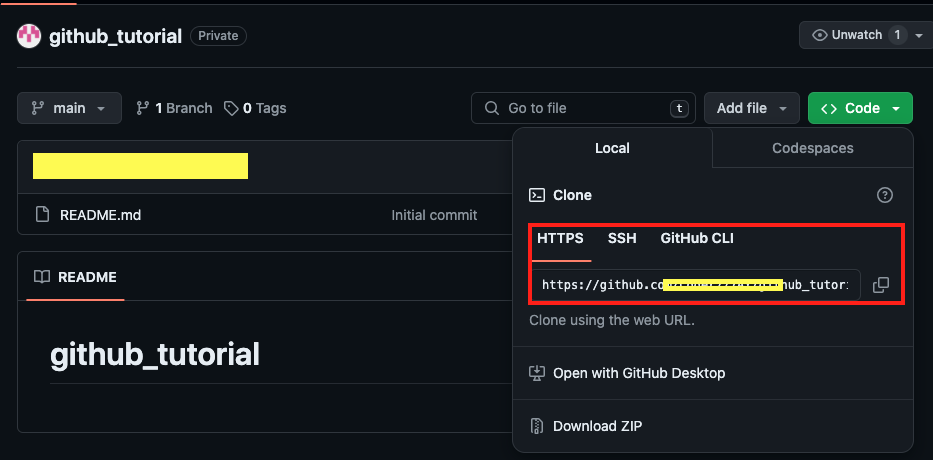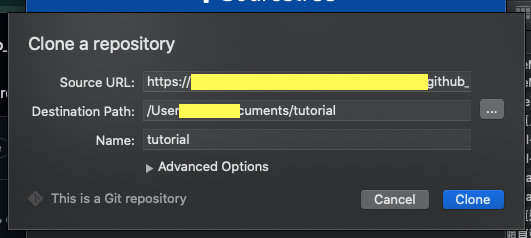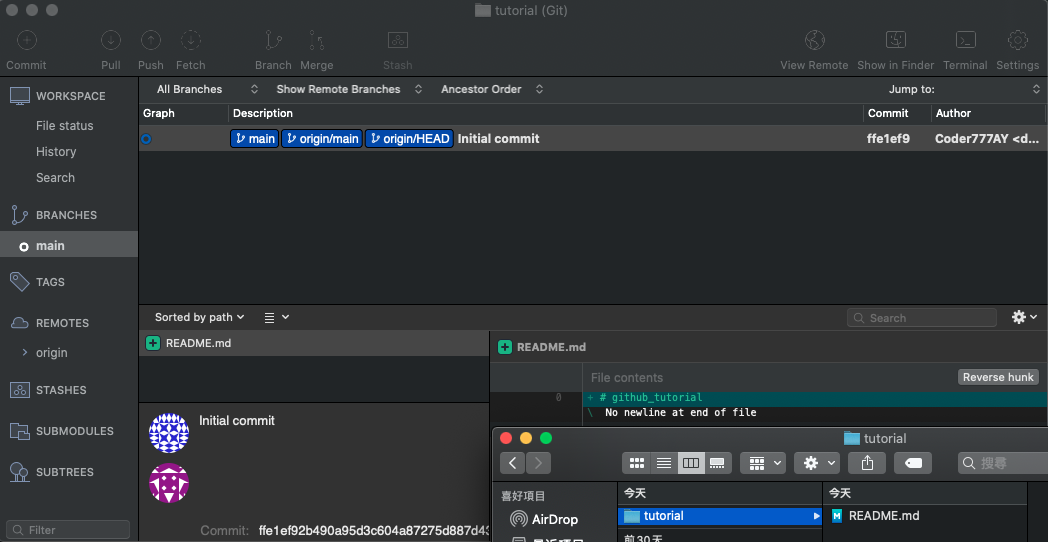Git vs Github vs Gitlab
我們先來粗略介紹一下:
Git 是一個分散式版本控制系統,旨在高效處理從小型到超大型項目的源代碼管理, 其主要特點包括:
- 分散式開發: 每個開發者都有完整的代碼庫歷史的本地副本。
- 分支和合併: Git 允許開發者創建分支以獨立工作在不同功能或修復上,完成後可以合併回主分支。
- 速度和性能: Git 針對性能進行了優化,可以高效處理大型項目。
GitHub 是一個基於網絡的平台,使用 Git 進行版本控制。它為開發者提供了一個協作環境來托管和審查代碼、管理項目和構建軟件,因為使用 Git 進行版本控制, 所以 Git 的特點都有包含,還額外有以下特點:
- Issues: 跟踪任務、增強功能和錯誤報告。
- Actions: 用於自動化工作流程,例如持續集成和部署。
- 社交編程: 開發者可以在 GitHub 上關注其他人的倉庫,協作開發和學習。
GitLab 與 GitHub 類似,也是一個基於 Git 的網絡平台,但其目標更廣泛,不僅僅是代碼管理,還包括 DevOps 全流程的管理。也就是CI/CD(持續集成/持續部署): GitLab 內置了強大的 CI/CD 工具,可以自動化測試和部署流程。
以下示範使用 GitHub 開發
GitHub 註冊, 這就按照 GitHub 的指示照做就好,沒什麼好介紹的。
成功註冊且登入後,開始進入我們的教學
step 1 : create repository
repository 簡稱 repo,就是你要放 code 的地方。
填一填 repo 的資訊,建議勾選自動加入 readme,創建!
創建完 repo 可以看到有一個 branch main 還有 readme. 這就是為什麼剛剛建議建立 readme, 因為 git 會直接幫你 在 server 上開出 branch。
step 2 : 下載版控的 GUI 軟體
以下會使用 sourcetree 做介紹
step 3 : Github 與 Sourcetree 的連結
開啟 sourcetree 找到 account 的部分,新增一個剛剛創建的 github 帳號。
選 Github
選 Connect Accout
跳出網頁讓你執行 Auth 的動作
一系列操作完畢後,在 sourcetree 中可以看到自己的帳號
Protocal 選 https
至網頁把你的 Github 的位置連結複製下來,如下圖
至 sourcetree clone 下來
恭喜,你已經完成了,happy coding !!!